傑出的 SD 卡分區恢復工具及其最佳替代品
 更新於 華倫 / 08年2022月09日30:XNUMX
更新於 華倫 / 08年2022月09日30:XNUMX一旦您的設備處於最大存儲空間,您就可以使用 SD 卡分區。 如果另一個分區沒有足夠的存儲空間,您可以將數據移動到另一個分區。 它還將幫助您組織設備上的數據。 儘管有這些優勢,但對 SD 卡進行分區可能會很複雜。 如果您不了解該過程,您可能會意外丟失或刪除文件。 您無法避免這些事件。

幸運的是,有一個可靠的 數據恢復工具 幫助您恢復 SD 卡分區。 您可以使用 FoneLab 數據檢索器。 它具有許多從其他恢復工具中脫穎而出的功能。 閱讀本文,您還將看到這個獨特工具的替代品。
第 1 部分。 最佳 SD 卡分區恢復 - FoneLab 數據檢索器
FoneLab數據檢索器 支持許多設備,包括閃存驅動器、存儲卡和可移動驅動器。 毫無疑問,它是最好的工具 恢復 USB 驅動器分區. 除此之外,它還可以檢索來自不同場景的文件,如病毒攻擊、意外操作、分區恢復等。 在這種情況下,此數據恢復工具可以幫助您 恢復您的文件. 對於像您這樣的初學者來說,此工具非常易於管理。 它還具有您一定會喜歡使用的預覽功能。 這是您在其他數據恢復軟件中幾乎看不到的功能。 使用此功能,您可以在恢復文件之前查看文件。
FoneLab數據檢索器-從計算機,硬盤驅動器,閃存驅動器,存儲卡,數碼相機等中恢復丟失/刪除的數據。
- 輕鬆恢復照片,視頻,聯繫人,WhatsApp和更多數據。
- 恢復之前預覽數據。
步驟 1FoneLab Data Retriever 很容易下載。 勾選 免費下載 主界面左側的按鈕。 它有一個 Windows 圖標。 如果您是 Mac 用戶,請單擊切換到 Mac 按鈕。 你不會有困惑滴答作響。 等待下載過程完成。 之後,根據您的喜好設置工具。 立即安裝、啟動並運行該軟件以開始 SD 卡分區的恢復過程。
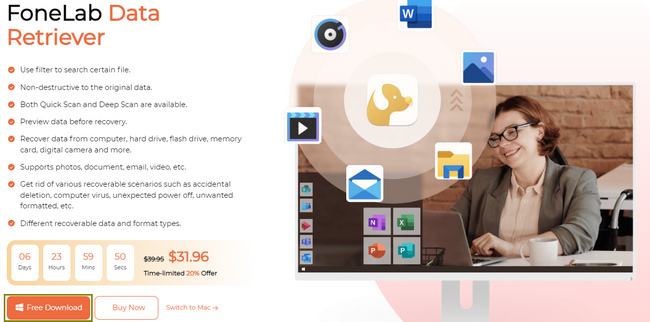
步驟 2該工具將要求您選擇要帶回的數據類型。 選中它們上方的框,例如圖像、音頻、文檔等。這取決於您是否希望它們恢復。 在數據類型下方,選擇包含您的文件的驅動器。 您可以在下面選擇您正在使用的 SD 卡 可拆卸驅動器。 之後,點擊 瀏覽 一旦文件準備好處理按鈕。
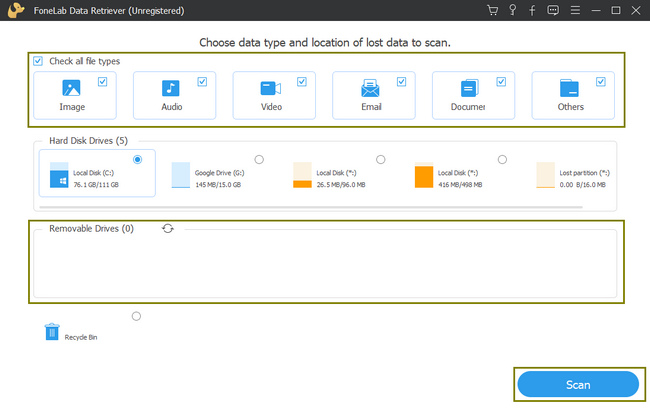
步驟 3掃描過程只需幾秒鐘。 它會通知您找到的文件數量和消耗的時間。 如果您認為您想要的文件沒有出現,它會給您另一個選擇。 您可以點擊 深層掃描 按鈕以獲得更多結果,這將警告您它會消耗更多時間。
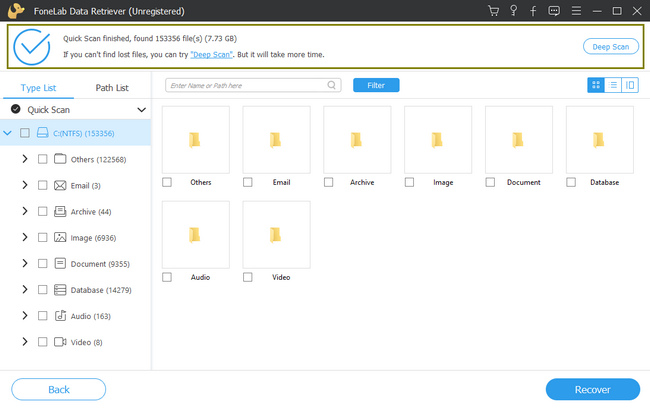
步驟 4您的文件所在的文件夾將列在該工具的左側。 它還將顯示您在驅動器上使用的文件系統。 單擊文件夾,其中包含的數據將顯示在右側。 在右上角,您可以選擇 內容 圖標。 它將允許您預覽要選擇的數據。
步驟 5要選擇數據,請通過單擊選中它們下方的框。 如果您認為您已經選擇了所有要恢復的數據,請勾選 恢復 按鈕。 在此過程結束時,您將看到恢復的丟失或刪除的 SD 卡分區。
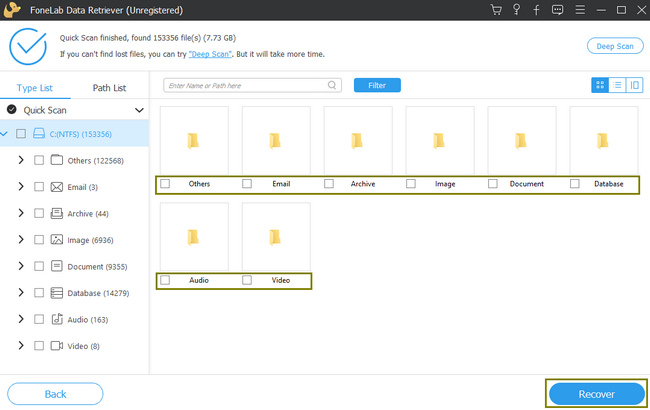
如果你想檢查替代品 FoneLab數據檢索器,繼續閱讀。
FoneLab數據檢索器-從計算機,硬盤驅動器,閃存驅動器,存儲卡,數碼相機等中恢復丟失/刪除的數據。
- 輕鬆恢復照片,視頻,聯繫人,WhatsApp和更多數據。
- 恢復之前預覽數據。
第 2 部分。 SD 卡分區恢復的前 3 種替代方法
你已經知道領先 USB數據恢復 上面的工具。 無論如何,如果您想了解它的替代品,請繼續閱讀。 這 3 個替代品還具有恢復和修復 SD 卡分區的奇妙功能。 您需要選擇您喜歡使用的軟件。 與 FoneLab Data Retriever 不同,這些工具一旦使用就會有缺點。 滾動下方以體驗這些用於 SD 卡分區恢復的數據恢復工具。
選項 1. IObit 取消刪除
IObit Undelete 是一個數據恢復工具,可以從不同場景中檢索數據。 它是可用於 SD 卡分區恢復的最佳工具之一。 但是,掃描過程將花費更多時間。 有時,該軟件無法檢測到您丟失的文件。 最好重複這個過程,這會浪費你的時間。 不管怎樣,下面是它的步驟。
步驟 1點擊綠色 免費下載 界面中間部分的按鈕。 下載過程開始後,請勿中斷。 之後,設置工具、安裝、啟動,然後運行軟件。
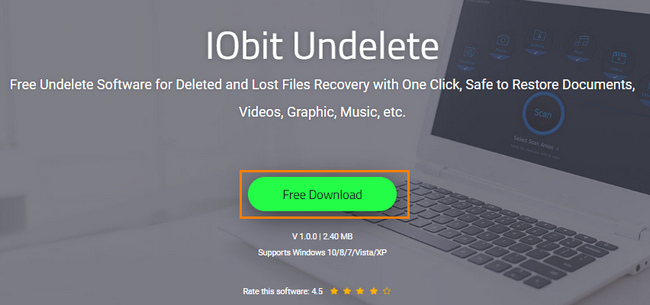
步驟 2點擊 文件類型和文件位置 在頂部。 選中指定文件的複選框。 之後,單擊 瀏覽 按鈕開始掃描您的 SD 卡分區。
步驟 3要選擇要恢復的文件,請選中左側的框。 您還可以在工具的右上角輸入文件名。 完成要檢索的文件後,單擊 恢復 主界面底部的按鈕。 請等待它完成。 然後你現在可以看到你丟失的丟失的SD卡分區。
選項 2. 明智的數據恢復
Wise Data Recovery 允許您從不同設備恢復文件。 它可以幫助您從 USB 閃存驅動器、存儲卡和更多可移動驅動器中恢復數據。 因此,它可以幫助您修復 USB 分區。 該軟件還將避免在進程開始時覆蓋數據。 儘管有這些優點,該工具的界面可能會讓您感到困惑。 它的功能沒有標籤,不會讓您感到困惑。 在這件事上,您將花費大量時間來熟悉它們。 無論如何,以下是本文為您準備的步驟。
步驟 1勾選 下載 按鈕開始該過程。 之後,該工具將要求您進行設置。 這將需要幾分鐘,然後繼續安裝過程。 稍後,在您的設備上啟動該工具並立即運行。
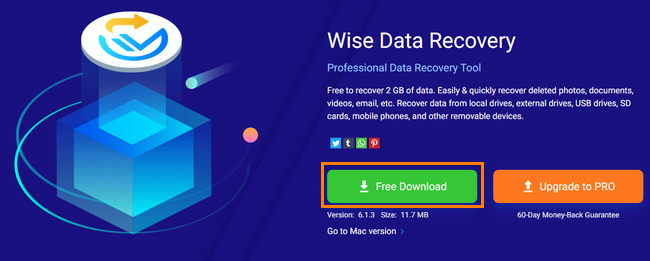
步驟 2選擇要恢復的驅動器。 之後,該工具將自動掃描您的文件。
步驟 3在工具左側選擇要恢復的文件及其位置。 選中要添加的框,然後勾選 恢復 底部的按鈕。
選項 3. iCare 數據恢復免費
如果丟失 SD 卡分區的原因是病毒攻擊,這是您可以使用的工具。 除此之外,它還支持許多可恢復的場景,如上面提到的工具。 但是,如果您不熟悉此工具,就會遇到困難。 對於初學者來說,它的步驟令人困惑且難以管理。 但是,以下是指導您的步驟。
步驟 1點擊 下載免費軟件 他們網站中間部分的按鈕。 下載過程開始時會有通知。 之後,您可以在您的設備上設置、安裝、啟動和運行該工具。
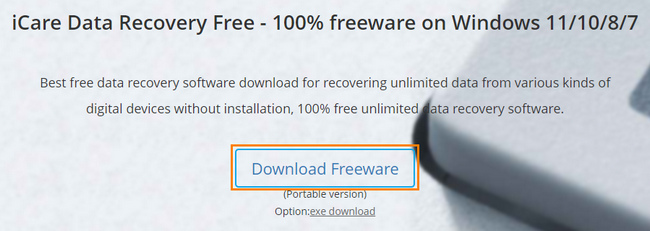
步驟 2使用該工具選擇您喜歡的恢復模式。 選擇丟失的數據文件夾,然後單擊 下一頁 按鈕定位文件。
步驟 3找到要帶回設備的數據後,選擇所有數據,然後單擊 恢復 按鈕。 在這種情況下,它會返回您想要查看的所有丟失的 SD 卡分區。
FoneLab數據檢索器-從計算機,硬盤驅動器,閃存驅動器,存儲卡,數碼相機等中恢復丟失/刪除的數據。
- 輕鬆恢復照片,視頻,文檔和更多數據。
- 恢復之前預覽數據。
第 3 部分。有關如何恢復 SD 卡分區的常見問題解答
1.為什麼需要SD卡分區管理器?
對 SD 卡進行分區會給您帶來更好的體驗。 這是因為您將在設備上擁有更多空間。
2. 給SD卡分區有什麼好處?
分區 SD 卡有很多好處。 其中之一是它可以保護您設備的數據和文件。
下面是一個視頻教程供參考。


FoneLab數據檢索器 是修復USB驅動器分區的最佳數據恢復工具。 它具有您會喜歡使用的功能,因為它們易於管理和訪問。 本文還介紹了該工具的替代品。 如果您想發現它們,請閱讀本文並將它們下載到您的設備上。
FoneLab數據檢索器-從計算機,硬盤驅動器,閃存驅動器,存儲卡,數碼相機等中恢復丟失/刪除的數據。
- 輕鬆恢復照片,視頻,文檔和更多數據。
- 恢復之前預覽數據。

